ВУЗ: Не указан
Категория: Не указан
Дисциплина: Не указана
Добавлен: 25.10.2023
Просмотров: 50
Скачиваний: 3
ВНИМАНИЕ! Если данный файл нарушает Ваши авторские права, то обязательно сообщите нам.
Практическая работа «Создание базы данных «Абитуриент» средствами LibreOffice Base»
Задание. Создать базу данных «Абитуриент» со следующими таблицами:
| Абитуриент | | Экзамен | | Экзаменатор |
| Код абитуриента | | № экзам. листа | | Код экзаменатора |
| ФИО | | Оценка | | Фамилия |
| Дата рождения | | Дата сдачи | | Имя |
| № школы | | Код экзаменатора | | Отчество |
| Год окончания школа | | | | Должность |
| № экзам. листа | | | | |
Ход разработки базы данных "Абитуриент"
-
Запустим Libre Office Base и создадим новую базу данных под названием Абитуриент. -
Создаем три таблицы в режиме дизайна.
Структура таблицы "Абитуриент"
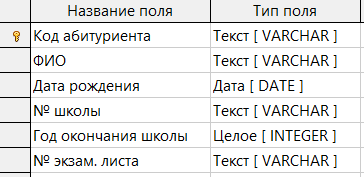
Структура таблицы "Экзамен"
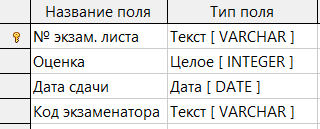
Структура таблицы "Экзаменатор"
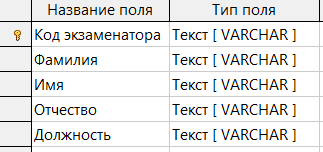
-
Заполняем все три таблицы данными
Таблица "Абитуриент"
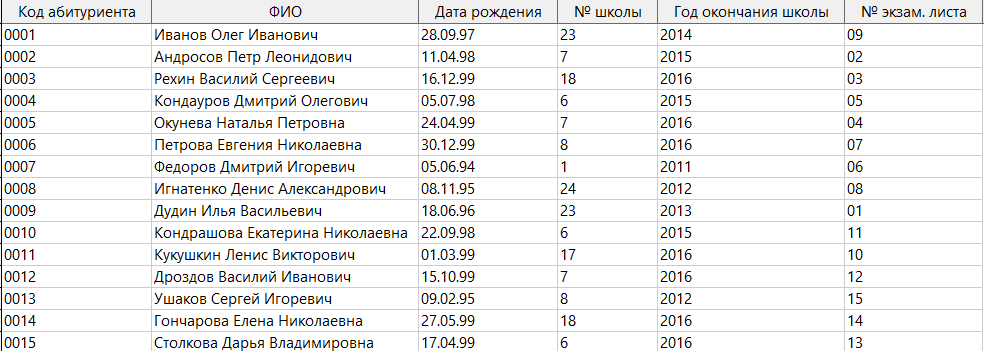
Таблица "Экзамен"
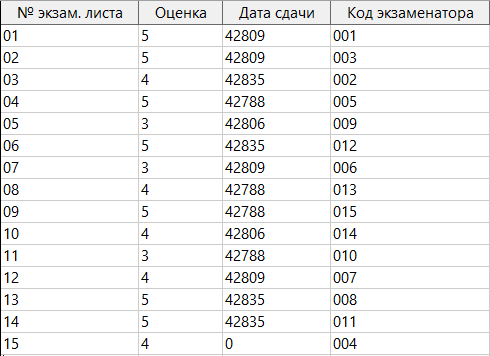
Таблица "Экзаменатор"
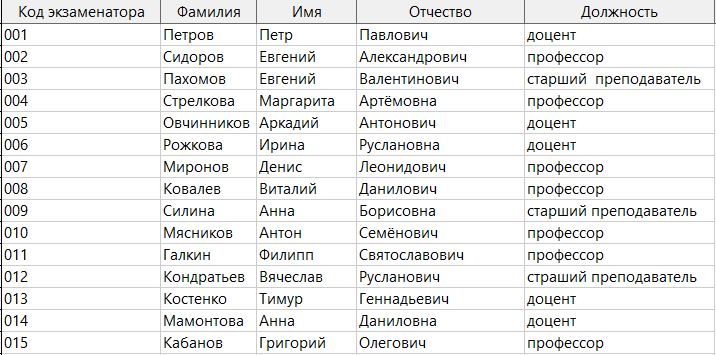
-
Создаем связи Сервис – Связи.
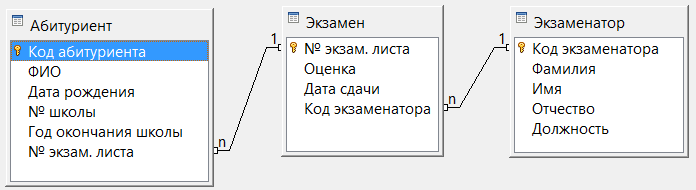
-
Создаем формы для редактирования таблиц (3 формы).
Используем мастер для создания форм... и создадим форму на основе таблицы "Абитуриент"
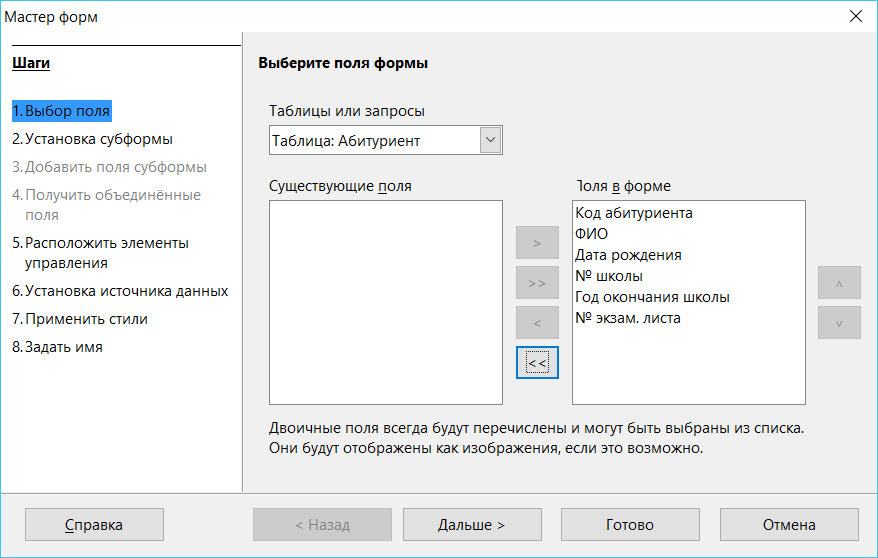
Расположим подписи по левому краю
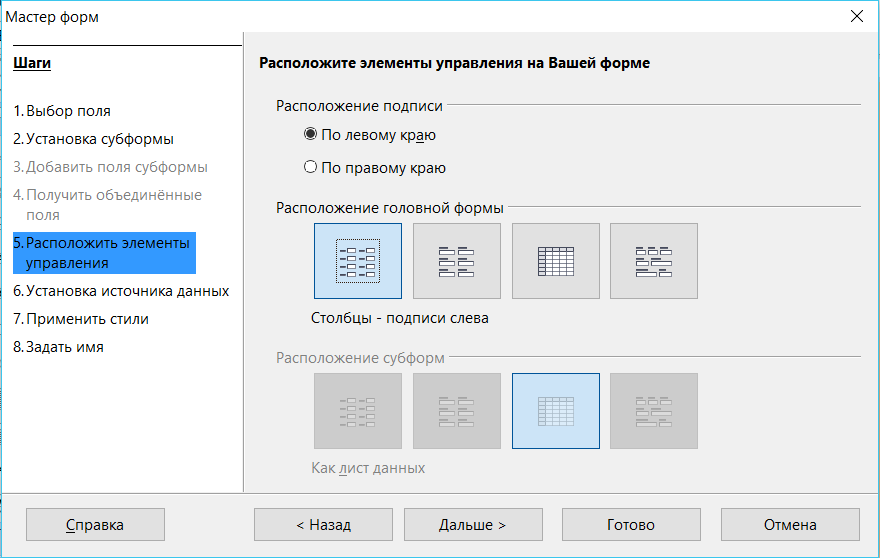
Используем форму для отображения всех данных. Разрешаем изменение существующих данных, удаление существующих данных и добавление новых данных.
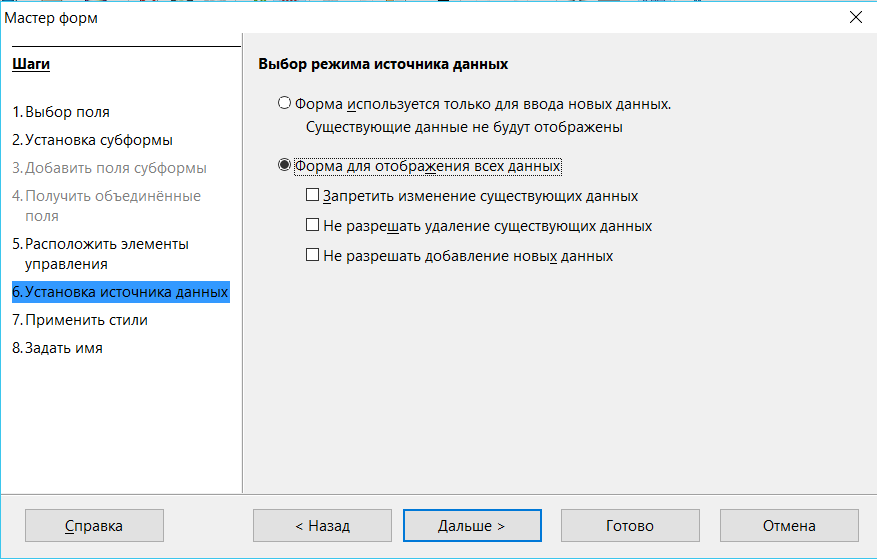
Применяем стиль к форме. Стиль – вода, обрамление поля – трехмерный вид.
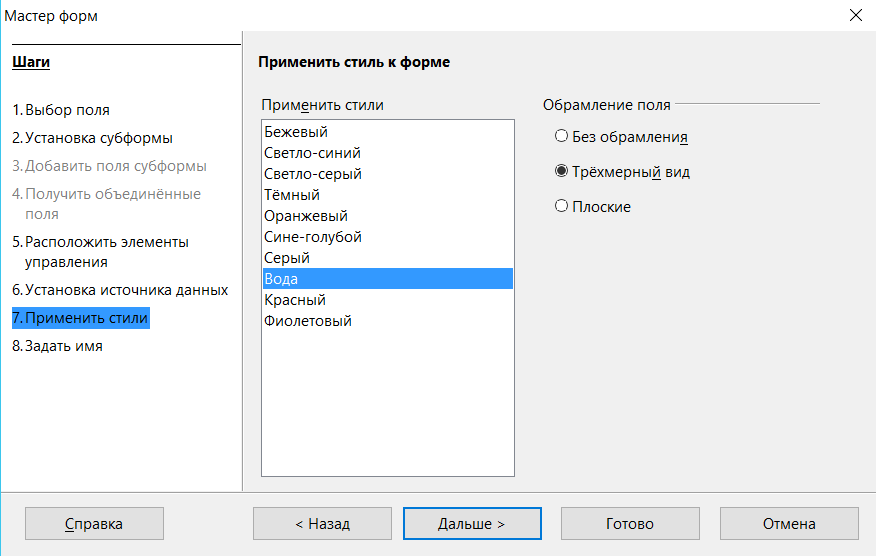
Зададим имя Форма_Абитуриент и нажмем Готово
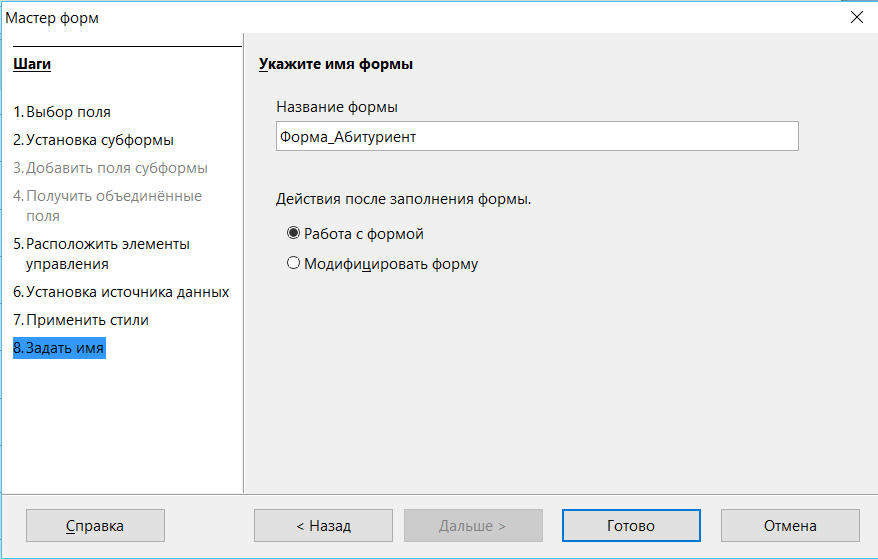
После запуска форма будет выглядеть так:
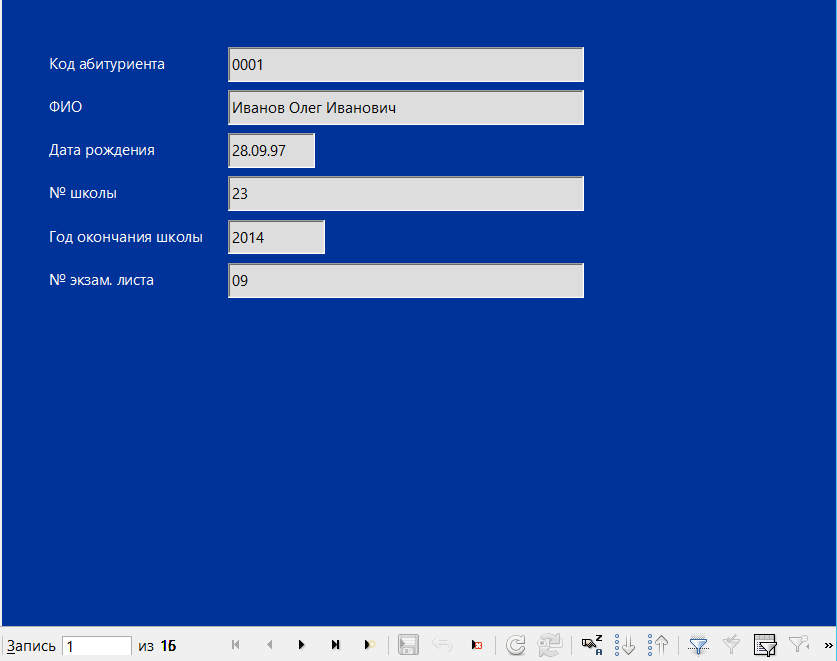
Таким же образом создадим 2 оставшихся формы
Форма_Экзамен
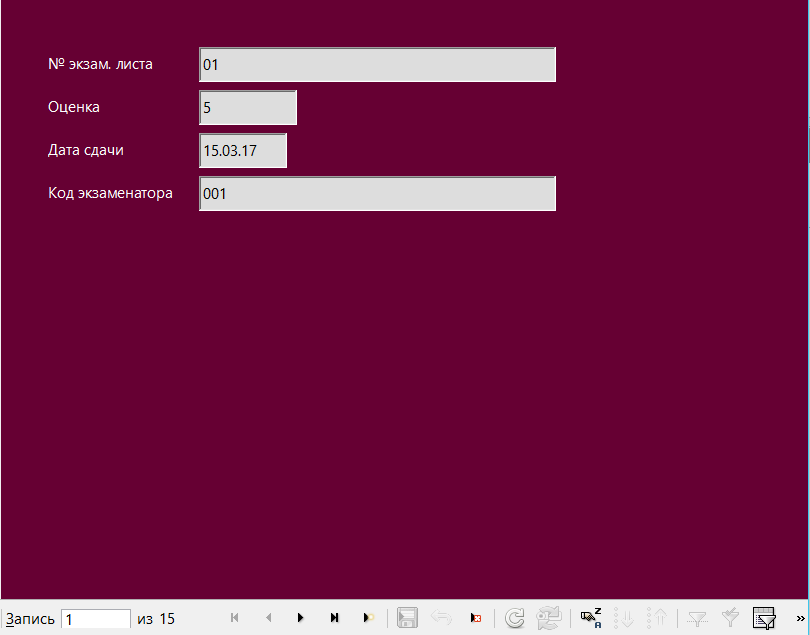
Форма_Экзаменатор
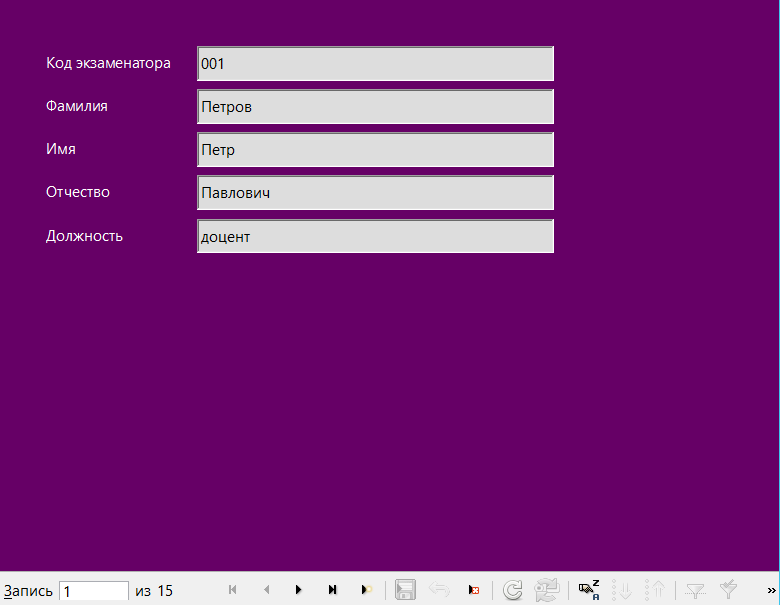
-
Создаем 3 запроса:
1) выведем данные, отсортированные по двум полям (алфавитный порядок), используя мастер для создания запросов
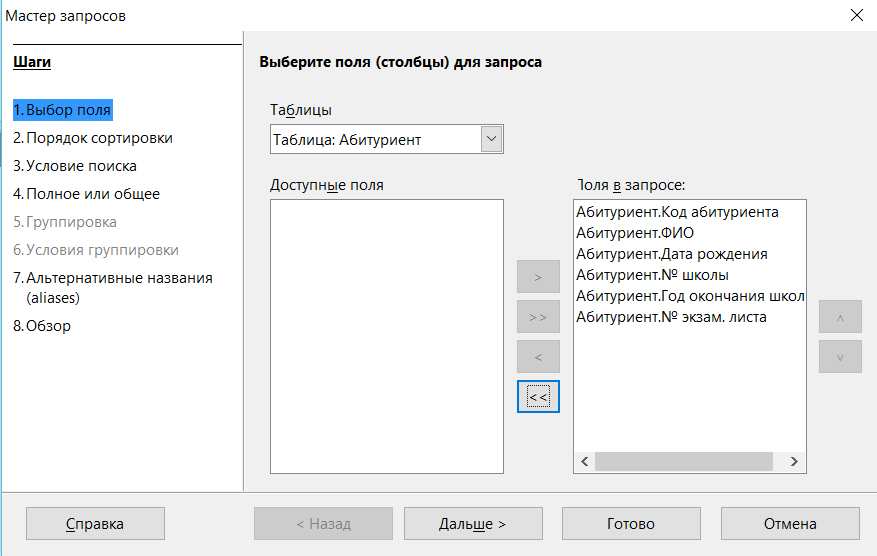
После сохранения Запрос_Абитуриент нажмем на Изменить и выберем сортировку 2-х столбцов ФИО и Дата рождения по возрастанию
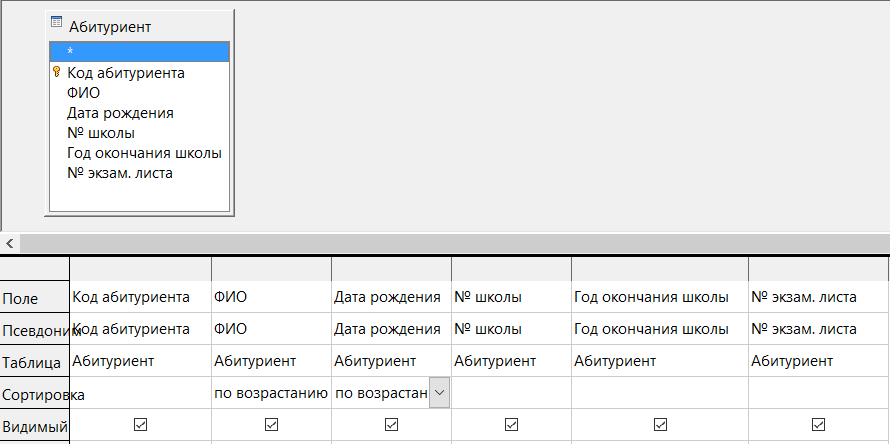
Получим вот такой результат:
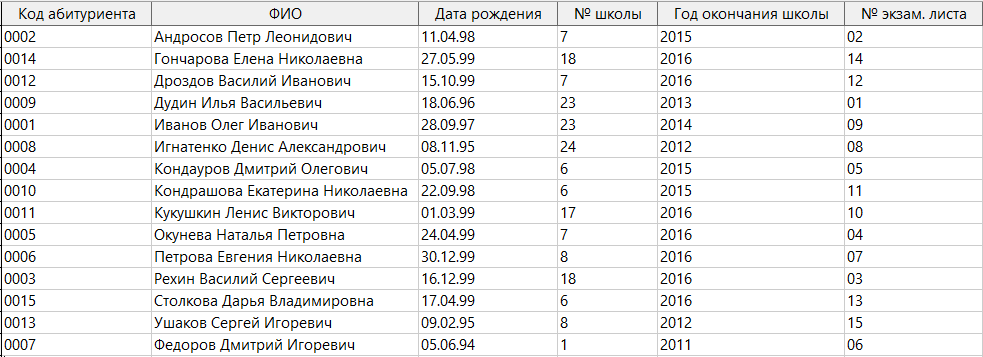
2) Создаем запрос с параметром (данные двух таблиц), с помощью конструктора для создания запросов. Используя таблицы Абитуриент и Экзамен, выведем результаты абитуриентов по прошедшему экзамену. Сортировку ФИО установим по возрастанию (алфавитный порядок).
Запрос_Отметки абитуриентов
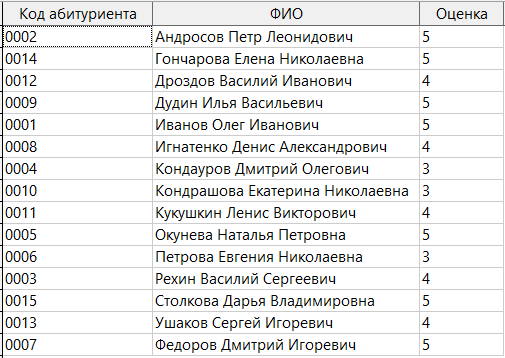
Создадим запрос с условием в режиме дизайна
Запрос_Абитуриенты с отметкой 5, установим условие ">4"
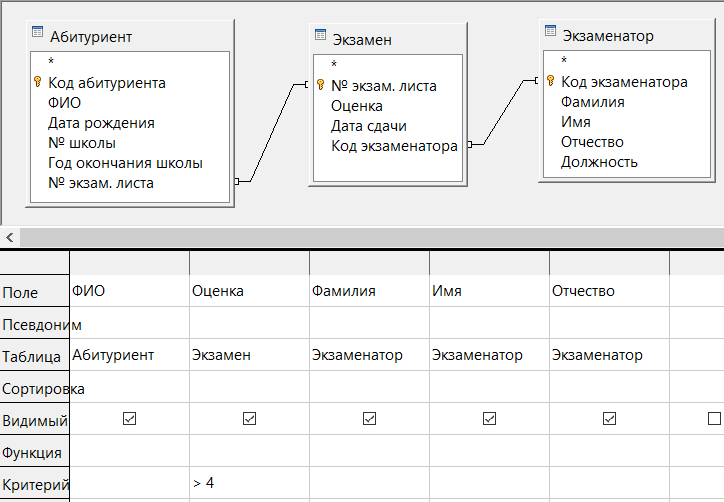
Результат выполнения запроса:
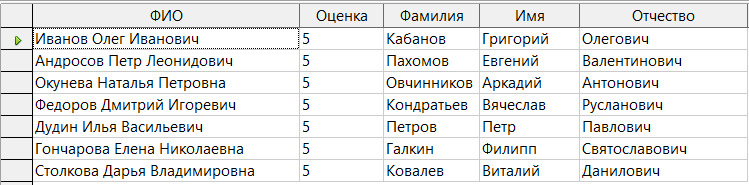
-
Создаем 2 отчета на основе последних запросов.
Отчет на основе запроса Запрос_Отметки абитуриентов, созданный с помощью дизайнера. Отчет_Отметки абитуриентов:
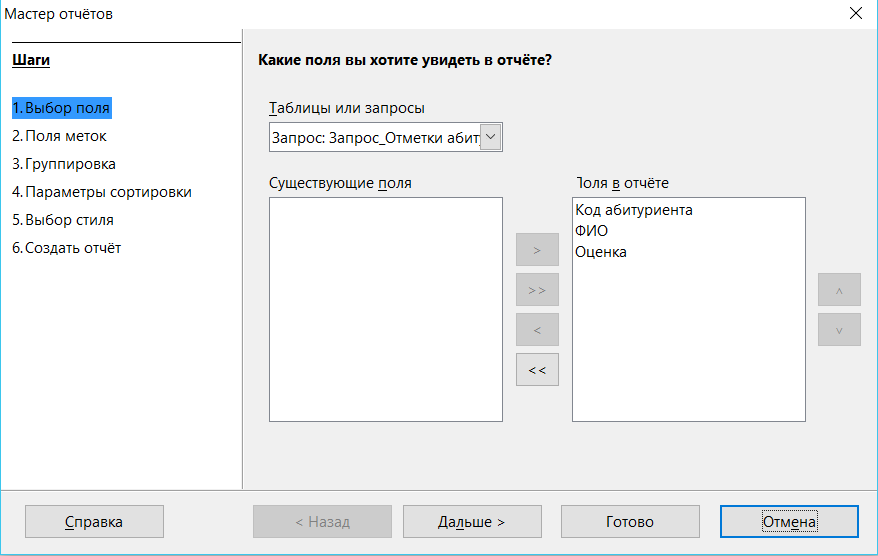
Отчет будет выглядеть так:
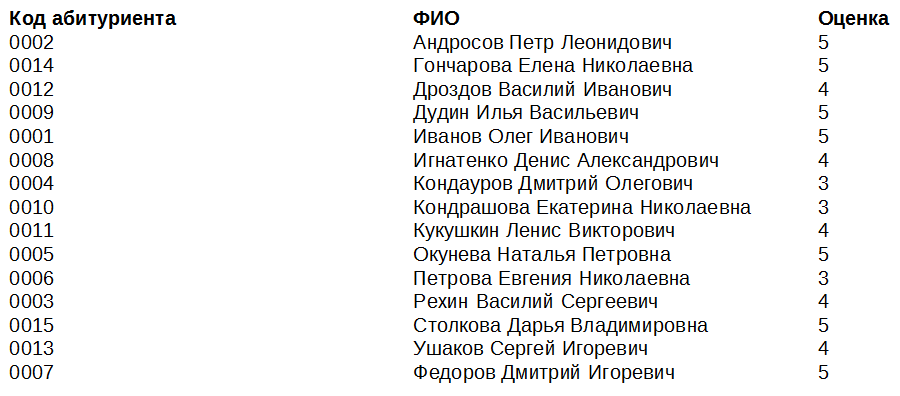
Используя мастер для создания отчетов, создадим Отчет_Абитуриенты с отметкой 5, сортировка по ФИО абитуриентов
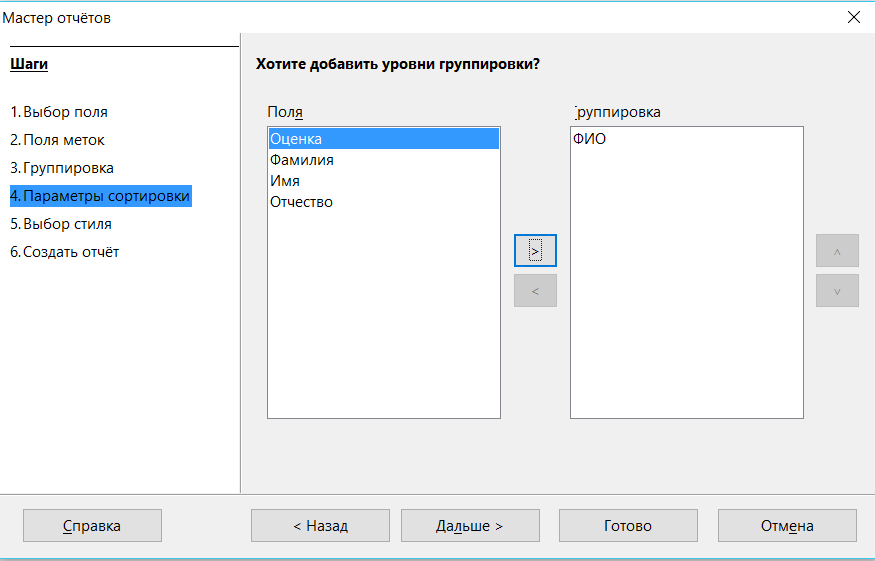
На шаге Выбор стиля выберем блоки – подписи сверху, ориентация – альбомная.
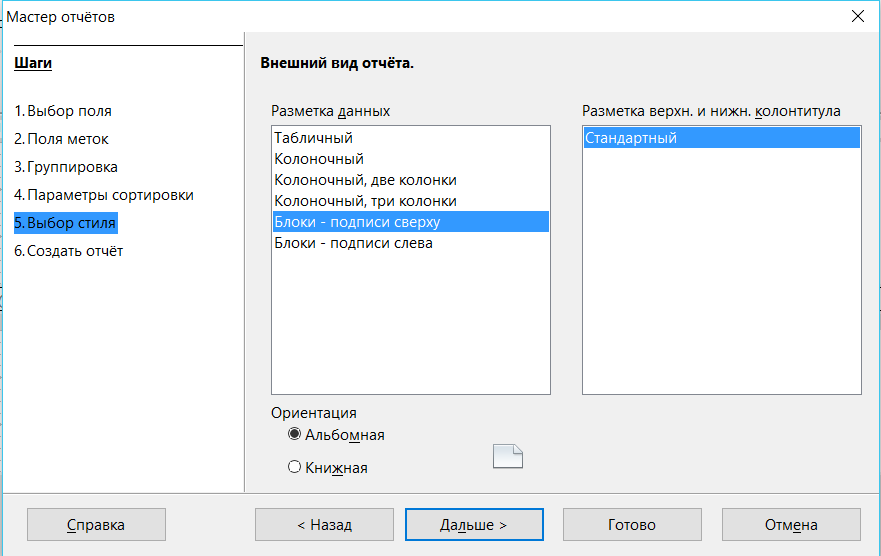
Получим вот такой результат:
